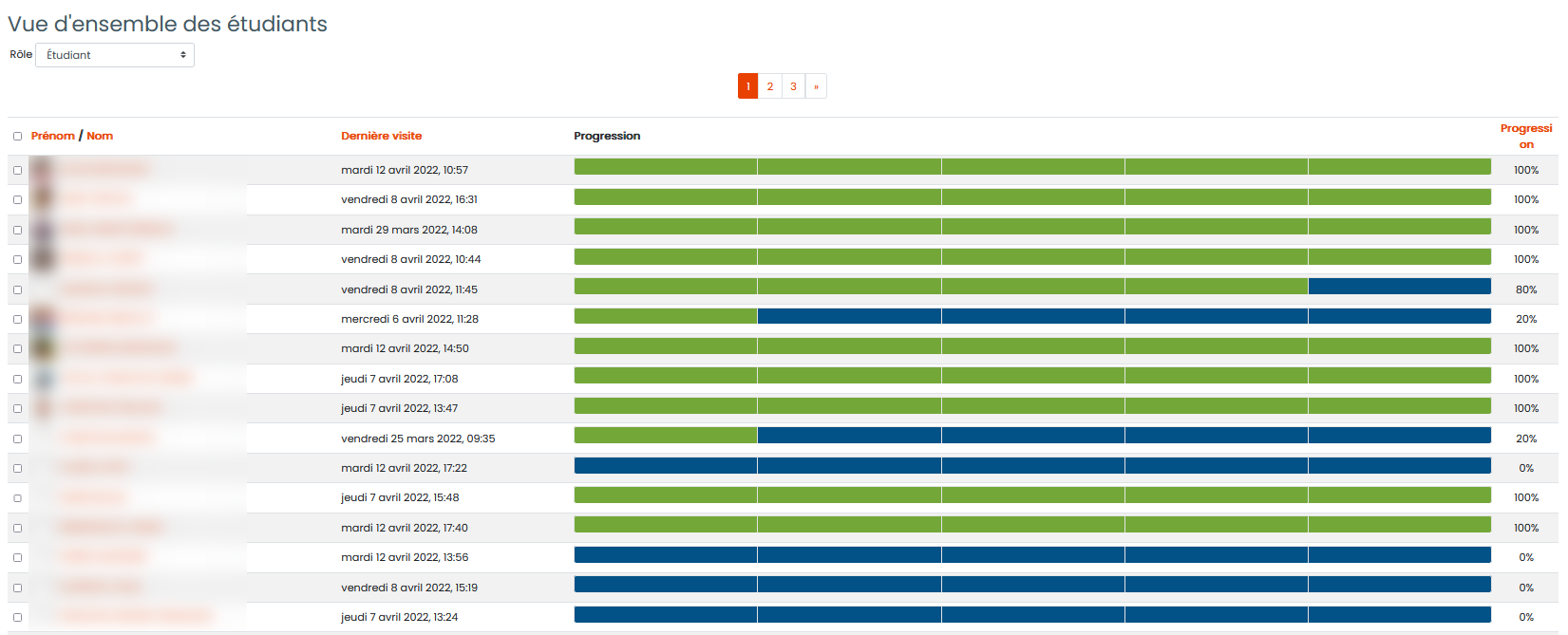Le bloc progression
| Site: | Moodle Icap formations |
| Cours: | Ressources Moodle |
| Livre: | Le bloc progression |
| Imprimé par: | Visiteur anonyme |
| Date: | dimanche 19 mai 2024, 00:15 |
1. Le bloc
Le bloc de progression est disponible dans tous les cours de la plateforme Moodle. Il n'est pas forcément visible, ce sera à vous de l'ajouter. Nous verrons comment faire dans l'écran suivant.
Vue pour l'étudiant
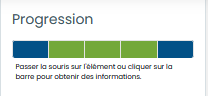
L'étudiant ne voit que sa propre barre de progression.
En bleu, il voit les activités qu'il n'a pas validé. En vert, celles qui le sont.
Deux couleurs supplémentaires existent, mais sont moins fréquemment utilisées :
- le jaune, qui indique qu'un travail est en attente de validation. Par exemple un devoir déposé mais pas encore corrigé par l'enseignant.
- le rouge, qui indique un échec. Par exemple, un test de positionnement faisable une seule fois et ayant une note de passage qui n'a pas été atteinte.
Vue dans le cours pour l'enseignant
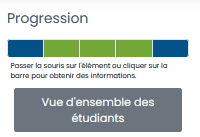
L'enseignant voit aussi sa propre progression.
Le bouton "Vue d'ensemble des étudiants" lui permet d'accéder aux barres de progression de l'ensemble des étudiants du cours.
La vue d'ensemble est très pratique pour les cours ayant de petits effectifs, ou comprenant des groupes.
Vue d'ensemble
2. Ajouter un bloc de progression
Par défaut, le bloc n'est pas présent dans les cours. Il faut donc l'ajouter.
Pour cela, il faut activer le mode édition, situé à droite du nom du cours.
![]()
Ensuite, cliquer sur Ajouter un bloc en bas du volet de gauche.
![]()
Dans la liste, choisir Progression.

3. Configurer le bloc de progression
Configurer le bloc de progression

Pour les réglages du bloc progression, vous avez pu remarquer que selon les formations Moodle, nous n'utilisons pas toujours les mêmes. Étant plusieurs à construire les formations, nous n'avons tout simplement pas les mêmes préférences. La partie ci-dessous présentera les réglages, mais sans indiquer une seule manière de faire.






4. Les avantages du bloc de progression
Le bloc de progression permet à l'étudiant de visualiser facilement les activités qui lui sont demandées.
En fonction des paramétrages, la barre de progression peut évoluer au cours de la formation (sections avec restrictions de date, par exemple).

L'étudiant pourra également cliquer sur les cases bleues, non validées, pour se rendre directement sur l'activité ou la ressource concernée.
Côté enseignant, sur des petits groupes, la barre de progression permet d'identifier rapidement quels étudiants décrochent par rapport au reste du groupe.

Si une activité ou ressource n'est pas validée par l'ensemble de l'effectif, cela peut aussi permettre d'identifier des erreurs de paramétrage.
Dans la capture ci dessus, il ne s'agit pas d'un problème de paramétrage, mais de lecture trop rapide des consignes ! En effet, les étudiants sont amenés à lire des biographies avant de travailler sur leurs contenus, mais ne le font pas pour une très grande majorité.
On voit également de grandes disparités dans leur progressions.
En grand groupe, la barre de progression est moins facile à exploiter par l'enseignant, mais reste très pratique pour les étudiants. En créant des groupes, il devient alors plus aisé de filtrer les étudiants dans la barre de progression.